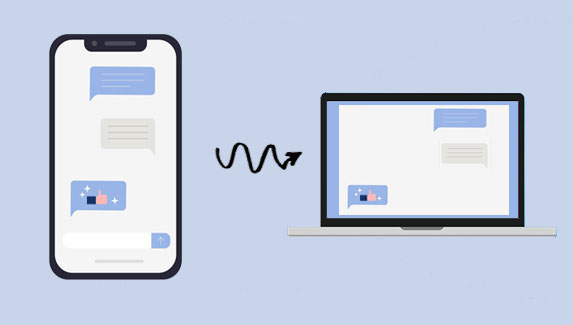
انتقال پیامک به کامپیوتر؛ آشنایی با روشهایی برای انجام این فرآیند
بخشی از زمان روزانه ما به بررسی گوشی موبایل مربوط میشود. این فرآیند شامل پاسخگویی تماس، اینستاگرام، پیامکها و ... میشود. برخی از افراد با توجه به شغلی که دارند، دائما در حال فعالیت با کامپیوتر هستند و نمیتوانند موبایل خود را بهصورت مداوم بررسی کنند. از این رو اپلیکیشنهایی به منظور انتقال پیامک به کامپیوتر ساخته شده که هر یک دارای مزایای خاص خود هستند. اگر شما هم بنا به هر دلیلی قصد انتقال پیامک به کامپیوتر را دارید، این مطلب را تا انتها مطالعه کنید.
دلایل انتقال پیامک به کامپیوتر
منتقل کردن پیامک از گوشی به کامپیوتر ممکن است با توجه به چند دلیل رخ دهد. برای مثال افرادی مثل حسابدارها، طراحان سایت و ... که با توجه به شغل خود استفاده زیادی از کامپیوتر دارند، ممکن است بخواهند از این توانایی استفاده کنند. علاوه بر این ممکن است شما در حال تماشای فیلم و یا حتی بازی با کامپیوتر بوده و همچنین منتظر پیامک از طرف کسی باشید.
در این شرایط هم چنین اپلیکیشنهایی برای شما مناسب خواهند بود. از طرفی ممکن است گوشی شما در برخی از مواقع، شارژ برقی نداشته باشد. در این زمان نیز اپلیکیشنهای انتقال پیامک به کامپیوتر ارزشهای خود را نشان میدهند.
بهترین اپلیکیشنهای منتقل کردن پیامک به کامپیوتر
زمانی که مشغول فعالیت با کامپیوتر هستید، توقف مار برای پاسخ به یک پیامک ممکن است باعث اذیت شما شود. البته حل این مشکل میتواند در کوتاهترین زمان به انجام برسد، پس نیازی نیست که نگران باشید. جهت برطرف کردن این مشکل، اپلیکیشن، نرم افزار و ابزارهایی روانه بازار شدهاند که کار انتقال پیامک به کامپیوتر را انجام میدهند.
با استفاده از این ابزارهای مختلف، شما میتوانید پیامکهای خود را با کامپیوتر دریافت کرده و با برخی از آنها نیز پاسخ پیامک را از طریق کامپیوتر ارسال کنید. در ادامه بعضی از بهترین اپلیکیشن و نرمافزارها برای انجام این فرآیند را معرفی خواهیم کرد.
اپلیکیشن MightyText
یکی از بهترین اپلیکیشنهای انتقال پیامک از موبایل به کامپیوتر بدون تردید MightyText است. ساخت این اپلیکیشن دقیقا با هدفی که شما دارید، مطابقت دارد. نحوه کارکرد این ابزار تحسینبرانگیز است؛ چرا که پیامکهای شما را با یک کلاینت وب به کامپیوتر انتقال میدهد.
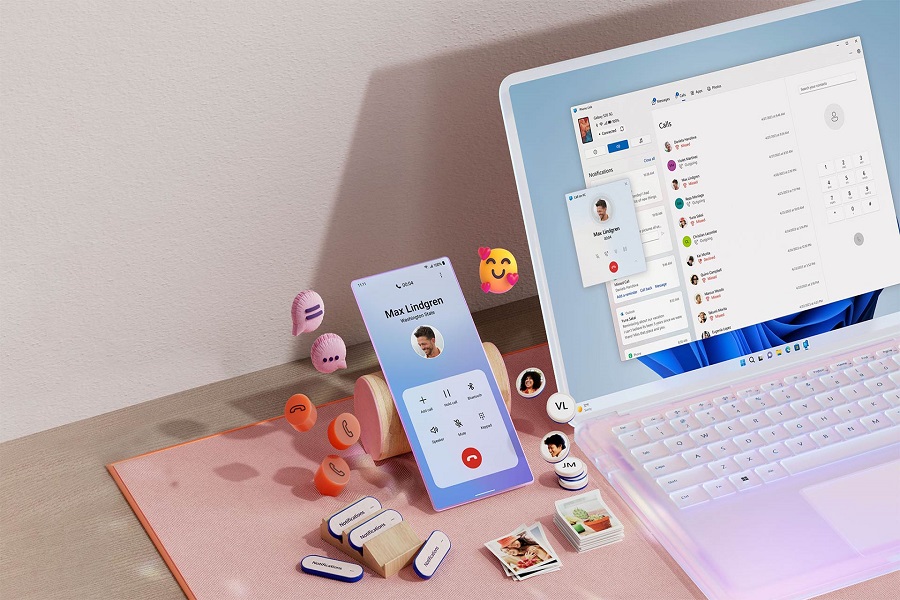
در ابتدا شما باید این اپلیکیشن را نصب کنید و سپس مجوزهای مورد نیاز مانند دسترسی به پیامکها، تماسها و ... را صادر کنید، چرا که این برنامه دارای قابلیت برقراری تماس نیز میباشد. استفاده از اپلیکیشن MightyText بسیار ساده است و حتی میتوانید برای آن تم انتخاب کنید. در این اپلیکیشن قابلیتهای بسیار جذابی وجود دارد که برای مثال میتوان به ارسال گیف به همراه پیامک اشاره کرد. از طرفی این اپلیکیشن انتقال پیامک به کامپیوتر را با سرعت بالایی انجام میدهد..
نرم افزار FoneDog Phone Transfer
یکی از دیگر از نرم افزارهای منتقل کردن پیامک به سیستم کامپیوتر، نرم افزار FoneDog Phone Transfer نام دارد. این نرم افزار در واقع یک ابزار دسکتاپ است و تنها برای رو دسکتاپ قابلیت اجرا دارد. با وجود این شرایط، میتواند فایلهای مختلفی از گوشیهای اندروید و آی اواس به کامپیوتر انتقال دهد. البته جذابترین قابلیت این برنامه، انتقال پیامک به کامپیوتر است که باعث شده استقبال از این نرمافزار بالا باشد. این برنامه از کلیه گوشیهای اندروید و آیفون پشتیبانی میکند. این کار نیازمند انجام مراحلی است.
این مراحل عبارتاند از:
- مرحله نخست: موبایل خود را با استفاده از کابل به کامپیوتر وصل کنید
- مرحله دوم: پیامکهای گوشی را به عنوان نوع فایل جهت منتقل کردن از گوشی به کامپیوتر انتخاب کنید
- مرحله سوم: بر روی گزینهExport to PC کلیک کرده و سپس کار انتقال پیامک به کامپیوتر را انجام دهید.
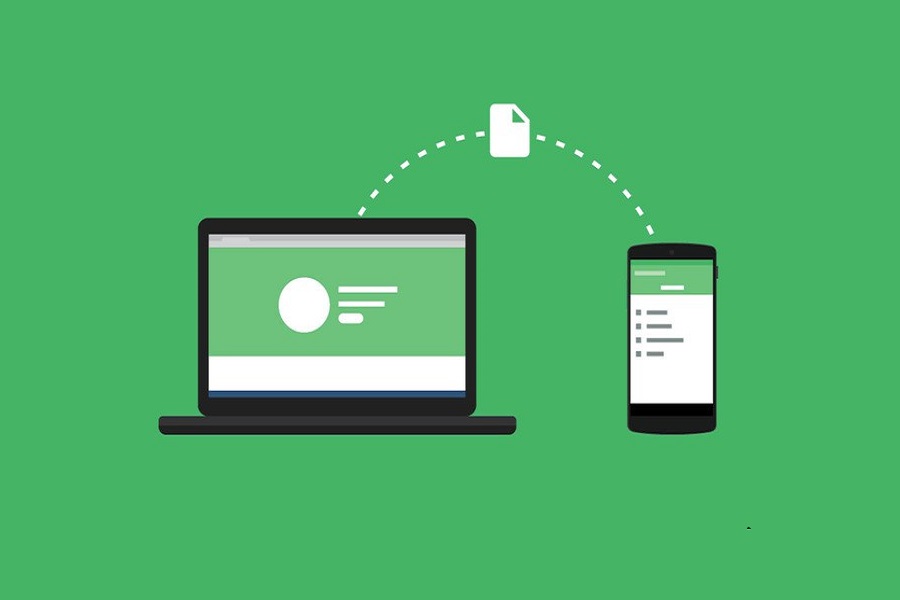
اپلیکیشن Pulse
از بهترین اپلیکیشنهای انتقال پیامک به کامپیوتر میتوان به برنامه Pulse اشاره کرد. این برنامه از سرعت کارکرد بسیار بالایی برخوردار بوده و طراحی آن نیز به زیباترین شکل به انجام رسیده است. با استفاده از این اپ شما میتوانید از قابلیتهایی مانند افزودن گیف، لوکیشن، عکس و ... به پیام متنی بهره ببرید. البته هدف اصلی از ساخت این اپلیکیشن منتقل کردن پیامک به سیستم کامپیوتر است.
اگر قصد استفاده از این برنامه کاملا رایگان و انتقال اساماس به رایانه را دارید، باید این اپ را به حالت message from anywhere ارتقا دهید. این حالت موجب میشود که شما پیامک را بر روی کامپیوتر دریافت کرده و با استفاده از کامپیوتر نیز اقدام به ارسال پیامک کنید.
لازم به ذکر است که هیچ برنامه پیام کوتاه و یا پیام چندرسانهای نیست که به شکل ایمن، پیامها را روی کامپیوتر دریافت کرده و یا ارسال کند. در حالی که اپلیکیشن Pulse قادر است که پیامکها و پیامهای چندرسانهای را میان سرور و دستگاهها با امنیت بالا و به صورت رمزدار مبادله کند.

با توجه به این موضوع امکان به سرقت رفتن پیامکهای خروجی و ورودی شما وجود ندارد. زمانی که شما برنامه Pulse را ارتقا دهید، میتوانید از یک افزونه فایرفاکس، اکستنشن وب کروم، اپلیکیشن اندروید و اپلیکیشن کروم و همچنین سایت Pulse به منظور ارسال و دریافت اساماس در کامپیوترهای ویندوزی، کرومبوک و البته کامپیوترهای مک استفاده کنید.
اپلیکیشنAirDroid
اگر به دنبال یک اپلیکیشن باکیفیت برای انتقال پیامک به کامپیوتر هستید، اپلیکیشن AirDroid میتواند انتخاب جذابی برای شما به شمار آید. AirDroid یکی از بهترین و البته پرکاربردترین اپلیکیشنها برای منتقل کردن اساماس به کامپیوتر است. این برنامه با منعکس کردن صفحه نمایش گوشی بر روی سیستم کامپیوتر، کار انتقال و یکپارچهسازی اساماسها میان کامپیوتر و گوشی هوشمند را به انجام میرساند.
برای استفاده از این اپ، در ابتدا باید دریافت کنید و برای خود یک حساب کاربری بسازید. با ساخت یک حساب کاربری شما میتوانید پیامکها و همچنین تمامی نوتیفیکیشنهای موبایل را بر روی کامپیوتر خود مشاهده کنید. یکی از نکات مهم در موضوع انتقال پیامک به کامپیوتر این است که در زمان نصب این اپلیکیشن با استفاده از کامپیوتر، یک پیشنهاد جهت نصب افزونه جستجو در کروم برای شما خواهد آمد. این افزونه به هیچ عنوان از عناصر مهم و اصلی اپلیکیشن AirDroid نیست و در صورت نصب آن تنها مجبور به مورد استفاده قرار دادن گوگل در نقش موتور جستجوگر پیش فرض کروم میشوید.

برنامه AirDroid از عملکرد بسیار خوبی برخوردار است و کاربرد آن تنها انتقال پیامک به کامپیوتر نیست. شما با استفاده از این ابزار کاربردی حتی میتوانید فرآیند عکس از صفحه و همچنین دریافت کلیه نوتیفیکشنها را نیز به انجام برسانید. اگر قصد دارید برنامه AirDroid را بر روی تعداد نامحدود از دستگاهها استفاده کنید و از طرفی انتقال فایل و سایر ویژگیهای دیگر را هم با این اپلیکیشن انجام دهید، کافی است با پرداخت 20 دلار، به شکل سالیانه نسخه پرمیوم AirDroid را دریافت کرده و از آن استفاده کنید.
انتقال پیامک به کامپیوتر دشوار اما امکانپذیر است
همانطور که اشاره شد، انتقال پیامک به کامپیوتر یکی از فرآیندهایی است که ابزار و اپلیکیشنهای نادری برای آن وجود دارد. ممکن است بنا به هر دلیلی برای منتقل کردن پیامک از گوشی موبایل به کامپیوتر مجاب شوید.
برای این کار تنها کافی است به نکات ذکرشده در این مطلب دقت داشته و از اپلیکشنها و نرم افزارهایی که معرفی شدند، استفاده کنید. در ضمن بهتر است که چند اپلیکیشین را برای انجام این فرآیند مورد آزمایش قرار دهید و در نهایت بهترین اپلیکیشین را انتخاب و استفاده کنید.
سوالات متداول


ثبت یک نظر
آدرس ایمیل شما منتشر نخواهد شد. فیلدهای الزامی مشخص شده اند *
ورود / ثبت نام با حساب گوگل